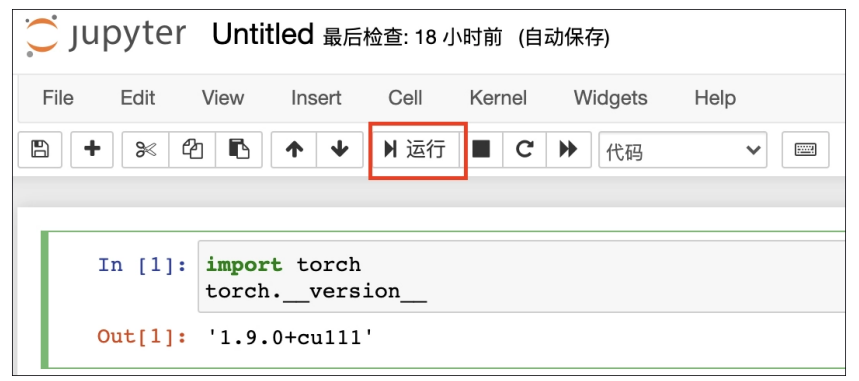前导
更多文章代码详情可查看博主个人网站:https://www.iwtmbtly.com/
Pytorch简介
为什么选择 PyTorch 框架?从 19 年起,无论是学术界还是工 程界 PyTorch 已经霸占了半壁江山,可以说 PyTorch 已经是现阶段的主流框架了。 这里的 Py 我们不陌生,它就是 Python,那 Torch 是什么?从字面翻译过来是一个“火 炬”。
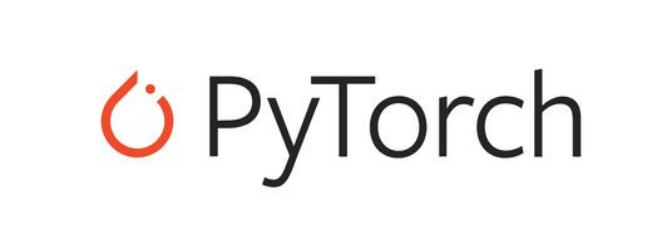
什么是火炬呢?其实这跟 TensorFlow 中的 Tensor 是一个意思,我们可以把它看成是能 在 GPU 中计算的矩阵。
那 PyTorch 框架具体是怎么用的呢?说白了就是一个计算的工具。借助它,我们就能用计 算机完成复杂的计算流程。
但是我们都知道,机器跟人类的“语言”并不相通,想要让机器替我们完成对数据的复杂 计算,就得先把数据翻译成机器能够理解的内容。无论是图像数据、文本数据还是数值数 据,都要转换成矩阵才能进行后续的变化和运算。
搞定了读入数据这一步,我们就要靠 PyTorch 搞定后面各种复杂的计算功能。这些所有的 计算功能,包括了从前向传播到反向传播,甚至还会涉及其它非常复杂的计算,而这些计 算统统要交给 PyTorch 框架实现。
PyTorch 会把我们需要计算的矩阵传入到 GPU(或 CPU)当中,在 GPU(或 CPU)中实 现各种我们所需的计算功能。因为 GPU 做矩阵运算比较快,所以在神经网络中的计算一般 都首选使用 GPU,但对于学习来说,我们用 CPU 也可以。
安装 PyTorch 及其使用环境
我觉得最好的办法就是在Pytorch官网,如下图所示,选择自己的配置,找到适合自己的安装命令:
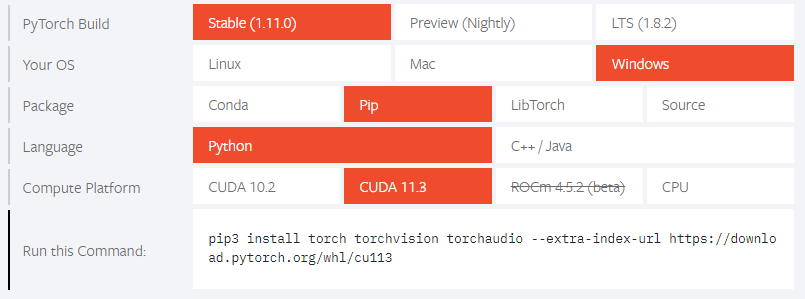
当然,也可以用其他方法安装:

以下以最新版本为例:
使用 conda 安装 PyTorch
Linux and Windows
# CUDA 10.2
conda install pytorch==1.10.1 torchvision==0.11.2 torchaudio==0.10.1 cudatoolkit=10.2 -c pytorch
# CUDA 11.3
conda install pytorch==1.10.1 torchvision==0.11.2 torchaudio==0.10.1 cudatoolkit=11.3 -c pytorch -c conda-forge
# CPU Only
conda install pytorch==1.10.1 torchvision==0.11.2 torchaudio==0.10.1 cpuonly -c pytorch
OSX
# conda
conda install pytorch==1.10.1 torchvision==0.11.2 torchaudio==0.10.1 -c pytorch
使用 pip 安装 PyTorch
Linux and Windows
# ROCM 4.2 (Linux only)
pip install torch==1.10.1+rocm4.2 torchvision==0.11.2+rocm4.2 torchaudio==0.10.1 -f https://download.pytorch.org/whl/torch_stable.html
# ROCM 4.1 (Linux only)
pip install torch==1.10.1+rocm4.1 torchvision==0.11.2+rocm4.1 torchaudio==0.10.1 -f https://download.pytorch.org/whl/torch_stable.html
# ROCM 4.0.1 (Linux only)
pip install torch==1.10.1+rocm4.0.1 torchvision==0.10.2+rocm4.0.1 torchaudio==0.10.1 -f https://download.pytorch.org/whl/torch_stable.html
# CUDA 11.1
pip install torch==1.10.1+cu111 torchvision==0.11.2+cu111 torchaudio==0.10.1 -f https://download.pytorch.org/whl/torch_stable.html
# CUDA 10.2
pip install torch==1.10.1+cu102 torchvision==0.11.2+cu102 torchaudio==0.10.1 -f https://download.pytorch.org/whl/torch_stable.html
# CPU only
pip install torch==1.10.1+cpu torchvision==0.11.2+cpu torchaudio==0.10.1 -f https://download.pytorch.org/whl/torch_stable.html
值得注意的是,Mac 的操作系统只能安装 CPU 版本。
使用 Docker
通过 Docker 使用 PyTorch 也非常简单,连安装都不需要,但是前提是你需要熟悉有关 Docker 的知识。 如果你会熟练地使用 Docker,我推荐后面这个网页链接供你参考,[这里](Index of /anaconda/cloud/pytorch/linux-64/ | 清华大学开源软件镜像站 | Tsinghua Open Source Mirror)有很多的 PyTorch 的 Docker 镜像,你可以找到自己需要的镜像,然后拉取一个镜像到你的服务器 或者本地,直接启动就可以了,无需额外的环境配置。
验证Pytorch是否安装成功
你在终端中输入“python”,就可以进入到 Python 交互模式。 首先输入如下代码,如果没有报错,就意味着 PyTorch 已经顺利安装了。
Python 3.10.4 | packaged by conda-forge | (main, Mar 30 2022, 08:38:02) [MSC v.1916 64 bit (AMD64)] on win32
Type "help", "copyright", "credits" or "license" for more information.
>>> import torch
>>>
接下来,输入下面的代码,如果输出结果是“True”,意味着你可以使用 GPU。 这行代 码的意思是检测 GPU 是否可用。
>>> torch.cuda.is_available()
True
这里你也许会有疑问,为什么我安装的明明是 GPU 版本,但是代码却返回了“False”, 显示 GPU 不可用呢?
对于这个问题,我们依次按照下面的步骤进行检查。
- 检查计算机上是否有支持 CUDA 的 GPU。 首先查看电脑的显卡型号以及是否有独立显卡,如果没有以“NVIDIAN”名称开头的独立 显卡,则不能支持 CUDA,因此 GPU 不可用。
- 然后,你可以在这个页面查询 GPU 是否支持 CUDA。如果你的 GPU 型号在页面的列表 中,则表示你的计算机搭载了能够利用 CUDA 加速应用的现代 GPU,否则 GPU 也不可 用。
- 若 GPU 支持 CUDA,你还需要确保已经完成了上面介绍过的 CUDA 工具包的安装。
然后检查显卡驱动版本
在终端中输入“nvidia-smi”命令,会显示出显卡驱动的版本和 CUDA 的版本,如下图所示。
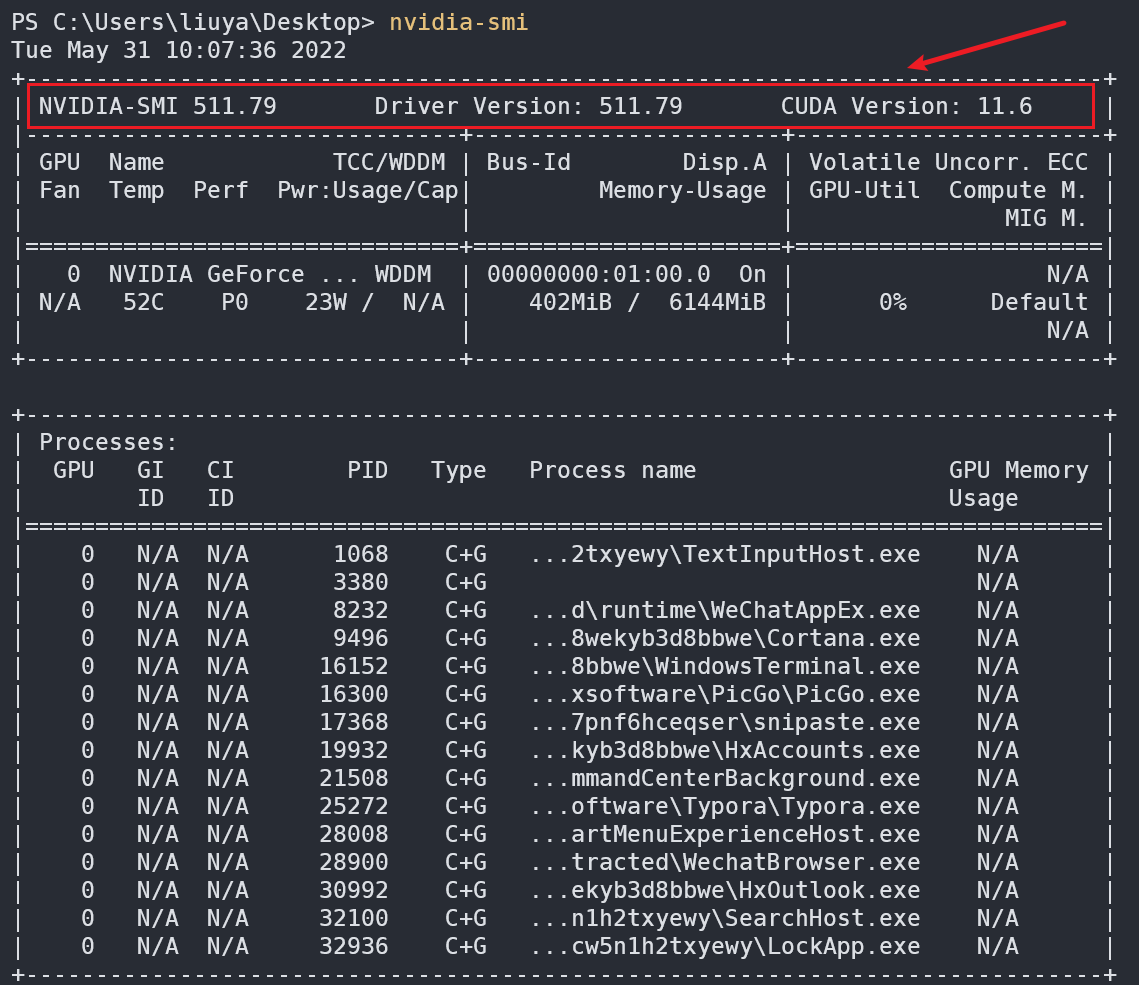
如果显卡驱动的版本过低,与 CUDA 版本不匹配,那么 GPU 也不可用,需要根据显卡的 型号更新显卡驱动。
我用表格的方式,帮你梳理了 CUDA 版本与 GPU 驱动版本的对应关系,你可以根据自己 计算机驱动的情况对照查看。例如,CUDA 11.1 支持的 Linux 驱动程序是 450.80.02 以 上。
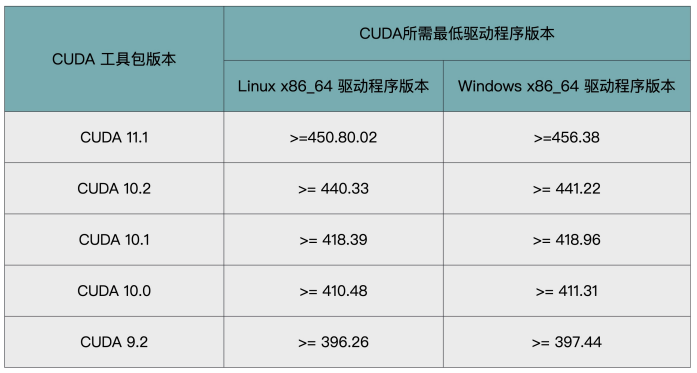
然后可以到显卡的官网下载驱动程序
检查 PyTorch 版本和 CUDA 版本是否匹配
PyTorch 版本同样与 CUDA 版本有对应关系。如果两者版本不匹配,可以重新安装对应版本的 PyTorch,或者升级 CUDA 工具 包。
安装Jupyter Notebook&Lab
Jupyter Notebook 是一个开源的 Web 应用,这也是我最想推荐给大家的一个工具。它能够 让你创建和分享包含可执行代码、可视化结构和文字说明的文档
简而言之,Jupyter Notebook 是以网页的形式打开,可以在网页页面中直接编写代码和 运行代码,代码的运行结果也会直接在代码块下显示。比如在编程过程中需要编写说明文 档,可以在同一个页面中直接编写,便于及时说明、解释。
而 Jupyter Lab 可以看做是 Jupyter Notebook 的终极进化版,它不但包含了 Jupyter Notebook 所有功能,并且集成了操作终端、打开交互模式、查看 csv 文件及图片等功 能。
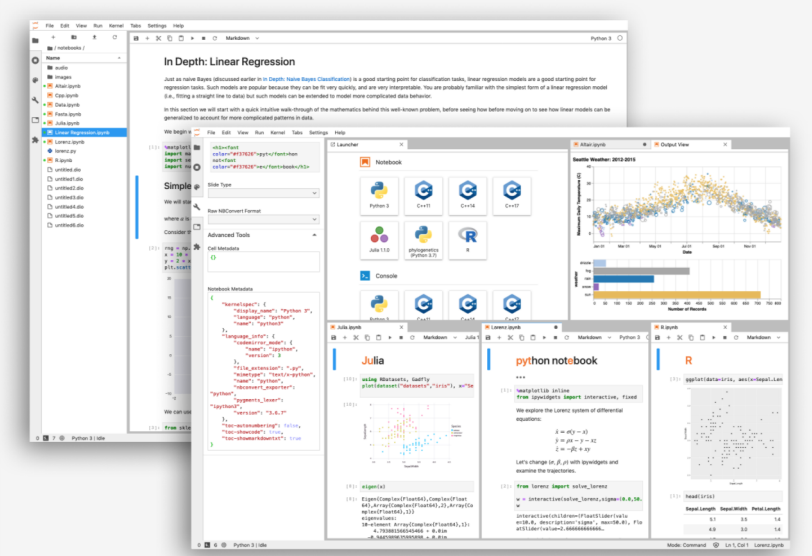
Jupyter Notebook 在我们的深度学习领域非常活跃。在实验测试阶段,相比用 py 文件来 直接编程,还是 Jupyter Notebook 方便一些。在项目结束之后如果要书写项目报告,我 觉得用 Jupyter 也比较合适。
使用 pip 安装 Jupyter&Jupyter Lab
# 通过 pip 安装 Jupyter Notebook 的命令如下。
pip install jupyter
# 通过 pip 安装 Jupyter Lab 的命令如下。
pip install jupyterlab
启动 Jupyter
完成安装,就可以启动了。我们直接在终端中,执行下面的命令,就可以启动 Jupyter Notebook。
jupyter notebok
启动 Jupyter Lab 需要在终端执行如下命令。
jupyter lab
不管在 macOS 系统里,还是在 Windows 系统,通过以上任意一种方式启动成功之后, 浏览器都会自动打开 Jupyter Notebook 或者 Jupyter Lab 的开发环境(如上面的图片界面)。
运行 Jupyter Notebook
进入到 Jupyter Notebook 的界面,我们尝试新建一个 Python 的 Notebook。具体操作 方法如下图所示。点击“New”下拉菜单,然后点击“Python 3”选项,来创建一个新的 Python Notebook。
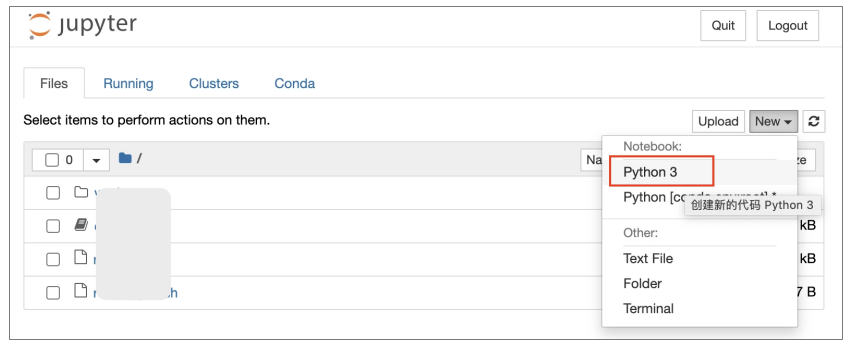
上面我们已经讲过了 PyTorch 的安装方法,我们可以执行下面这段代码,来看看 PyTorch 是否已经安装成功。
import torch
torch.__version__
点击运行按钮,我们可以看到代码执行的结果,输出了当前安装的 PyTorch 的版本,即 PyTorch 的 GPU 版本。这说明 PyTorch 框架已经安装成功。